Библиотека. библиотека. Задание на курсовой проект Студенту Джаборову Алламырату (фамилия, имя собственное, отчество) группа 10701121 Тема курсовой работы Электронная библиотека Сроки сдачи финальной работы 19 декабря 2022 г
 Скачать 486.8 Kb. Скачать 486.8 Kb.
|
4. Описание пользовательского интерфейсаПрограмма "Библиотека" состоит из разных окон, кнопок, меню и индикаторов. Все эти элементы программы описаны на данной странице. Ниже Вы увидите различные варианты интерфейса программы.  Интерфейс программы после запуска: Интерфейс программы после запуска: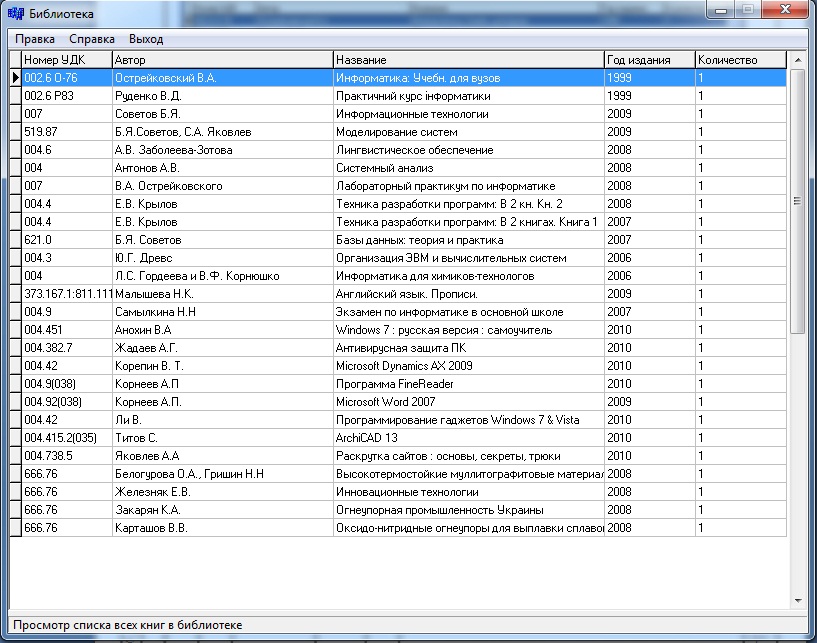 Рисунок 1 - Окно программы Основные меню программы: Меню "Выход"  Рисунок 2 - Выход Меню "Правка" 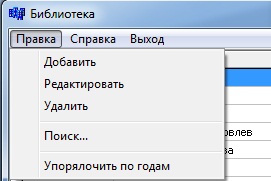 Рисунок 3 - Правка Меню "Справка"  Рисунок 4 - Справка О программе - содержит информацию о программе, а именно: название продукта, описание, авторские права и название организации.  Рисунок 5 - О программе Работа с данными: Доступ к данным осуществляется непосредственно при запуске программы. Программа производит начальное формирование данных о всех книгах в библиотеке в виде списка. Для добавления данных необходимо открыть форму добавления данных. Это можно сделать выбрав в меню "Правка" пункт "Добавить книгу" или выбрать этот же пункт из контекстного меню таблицы. Для успешного добавления новой записи необходимо заполнить все поля формы. В поля "год издания" и "количество в библиотеке" допускается вводить только числа.  Рисунок 6 - Добавление книги Для изменения данным необходимо в меню Правка выбрать пункт "Редактировать книгу". После чего откроется аналогичное окно.  Рисунок 7 - Редактирование книги Для удаления данных необходимо из меню Правка выбрать пункт "Удалить выделенную книгу". После этого будет удалена книга запись о которой в данный момент выделенная в таблице просмотра списка книг. Для осуществления поиска выберите пункт "Поиск." в меню Правка или из контекстного меню таблицы. Поиск может осуществляться как по любому из параметров так и по всем параметрам одновременно. В поля "Год издания" и "Количество в библиотеке" допускается вводить только целые числа.  Рисунок 8 - Поиск     5. Вывод 5. ВыводРезультатом выполнения этой курсовой работы стала пользовательская программа "Библиотека" Она написана на высокоуровневом языке программирования - C++, используя среду разработки программного обеспечения Borland C++Builder 6. Программа имеет простой и понятный интерфейс легка в использовании. Программа так же легка в использовании. Она объединяет в себе простоту, доступность и большой набор различных возможностей и не требует от пользователя глубоких знаний работы за компьютером. В ходе разработки программы мы научились использовать многие возможности C++ и создавать наиболее оптимальные программы для пользователей. Т. е можно с уверенностью сказать, что при использовании данных программ можно разработать оптимальную программу для ее использования, которая должна удовлетворить потребности даже самого требовательного пользователя. |
